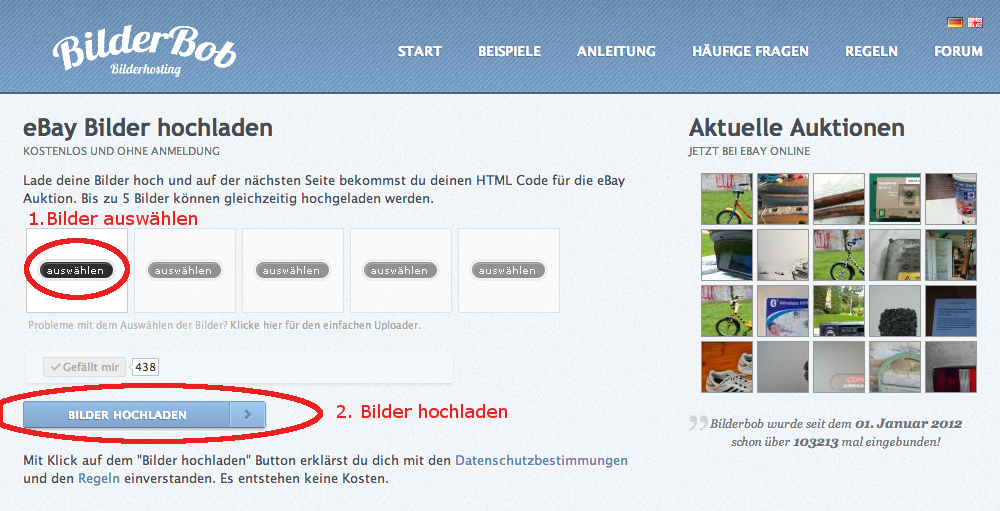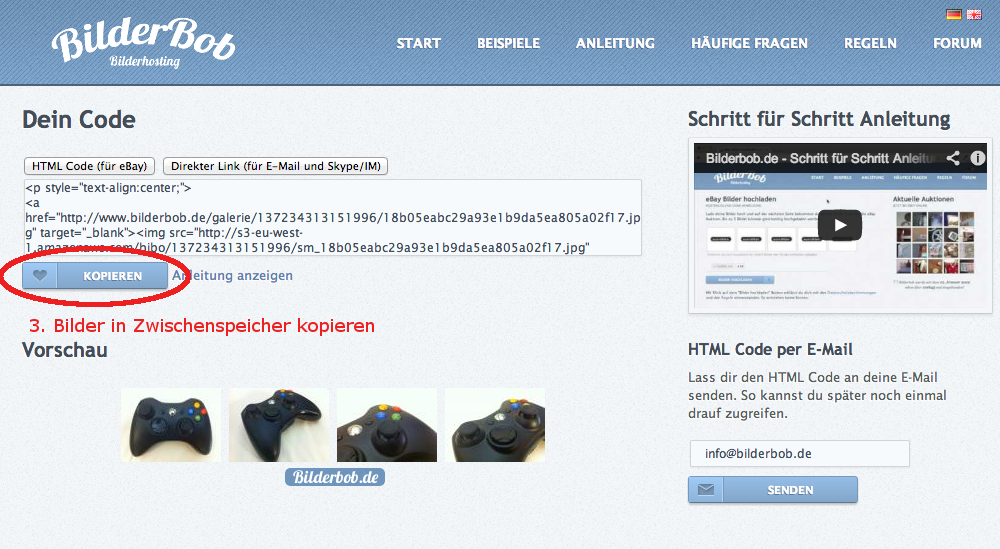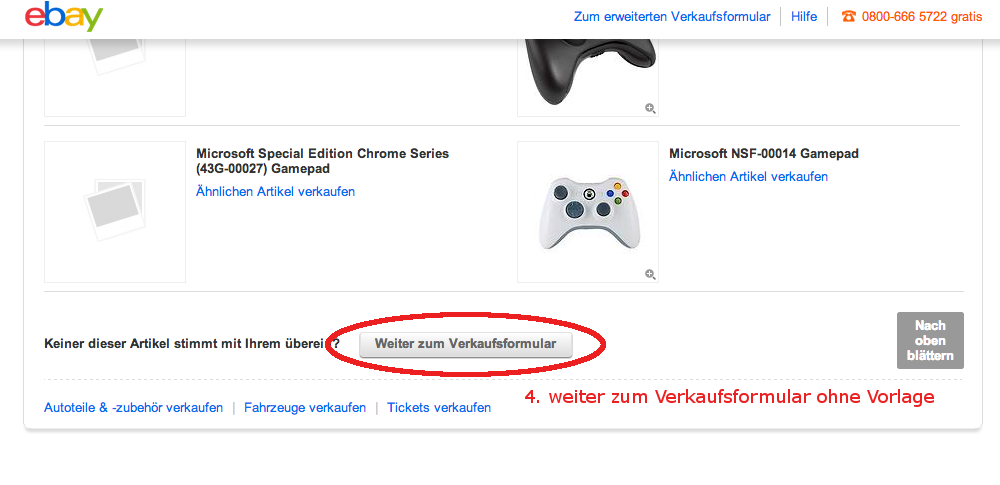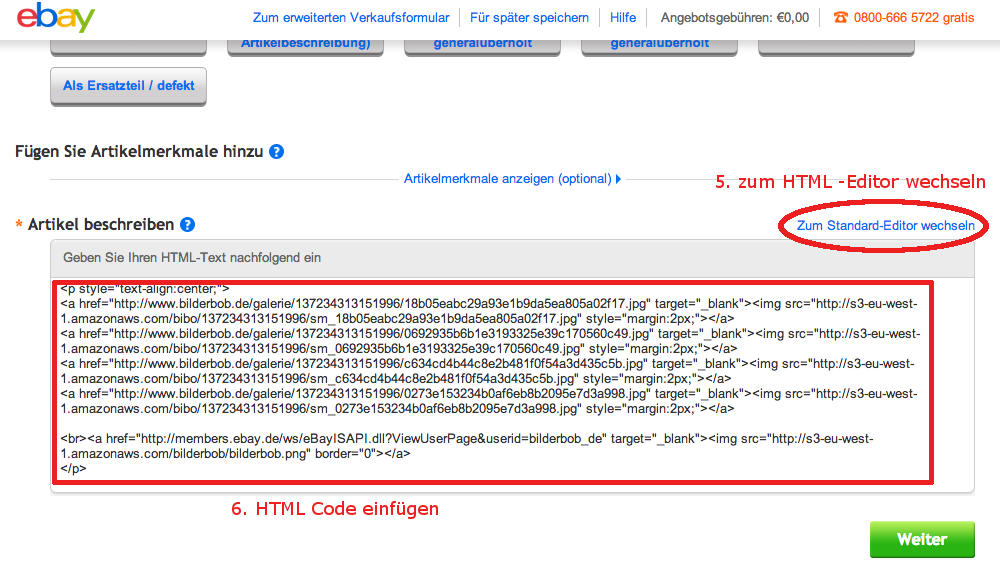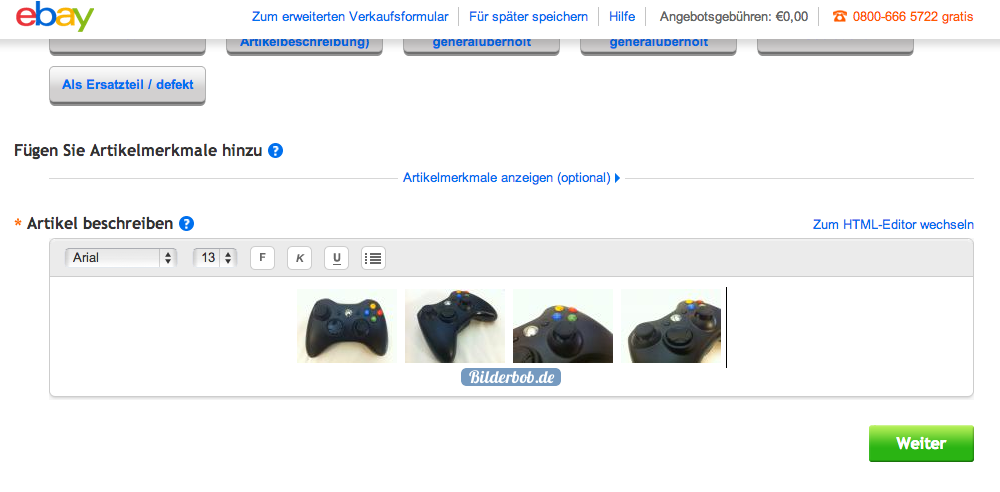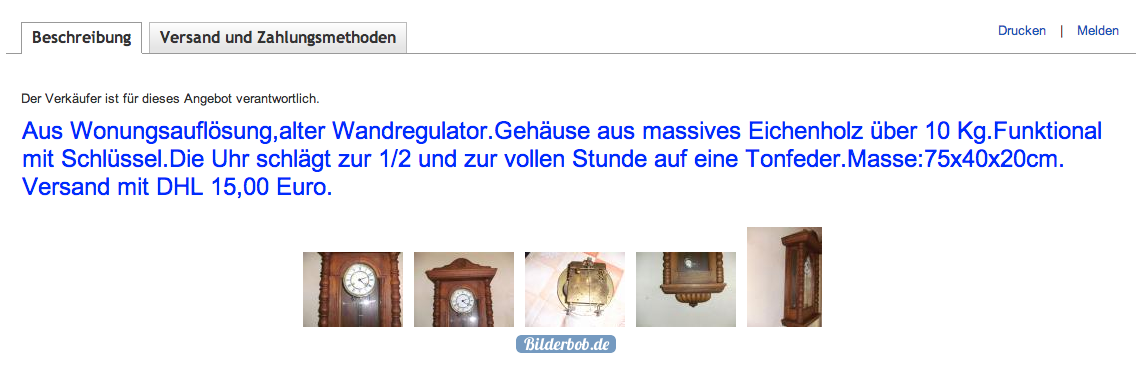Schritt für Schritt Videoanleitung
Fakten
- Keine Anmeldung notwendig
- Kostenlos
- Bilder werden nach 3 Monaten gelöscht
Weitere Fragen oder Probleme?
Hast du weitere Fragen oder Probleme? Dann sieh dich im Forum von Bilderbob um!
Jetzt ausprobieren
Lade jetzt Bilder hoch und füge sie in deine eBay Auktion.
Bilder hochladenSchritt für Schritt Bilderanleitung
Schritt 1: Bilder auswählen und hochladen
Wähle zuerst deine Bilder aus. Dabei kannst du immer nur eines auswählen. Klicke dann
auf den Button "Bilder Hochladen". Dieser Prozess kann bis zu 2 Minuten dauern.
Interessante Links
Planen Sie Ihre private Rente als Auszahlplan
Holzboden nachölen mit dem Woca Pflegeöl für den Privatanwender
Mehr zur Wellnessoase in Stuttgart finden Sie hier auf dieser Webseite.
Vergleichen Sie die Stadtwerke
Schritt 2: HTML Code in den Zwischenablage speichern
Kopiere den erhaltenen Quellcode in deinen Zwischenspeicher. Dafür musst du einfach nur
auf den Button "Kopieren" klicken.
Hinweis: Willst du selbst was kopieren, kannst es so machen:
Maus: Rechtsklick->Kopieren, Tastatur: Strg+C
Tipp Lass dir dein Quellcode per E-Mail zusenden, um es in Schritt 3 einfach verwenden zu können. Auf der rechten Seite findest du das Formular dafür.
Schritt 4: Quellcode in die eBay Auktion einfügen
Über dem Beschreibungsfeld wechselst du dann in den HTML Editor und fügst am Schluss den HTML Code von Bilderbob ein (Maus: Rechtsklick->Einfügen, Tastatur: Strg+V).
Hinweis: Die Bilder können in der Vorschau der Auktion nicht angeklickt werden.
Schritt 5: eBay Auktion starten
Kontrolliere noch einmal alle Felder auf der nächsten Seite und starte deine Auktion. Danach kannst du dir die Bilder in deiner Auktion anschauen.
Falls etwas nicht stimmt, einfach auf "Artikel bearbeiten" klicken. Dann gelangst du wieder zum Verkaufsformular.
Hinweis: Wenn du keine Bilder siehst, sondern komische Zeichen, dann hast du den HTML Code nicht in dem HTML Editor eingefügt. Schau dir dafür bitte noch einmal Schritt 4 an.
Jetzt gleich ausprobieren
Überzeuge dich selbst von Bilderbob. Viele andere haben es schon getan.
Bilder hochladen